V procesu úpravy obrázku v grafickém editoru Adobe Photoshop je někdy nutné provádět některé manipulace současně se dvěma nebo dokonce s celou skupinou vrstev. Bohužel ne všechny operace lze použít na skupinu, ale například umístění, transformace, použití stylů fungují dobře. Chcete-li využít této příležitosti a zkrátit čas pro stejné postupy s mnoha vrstvami, musíte aktivovat několik současně.
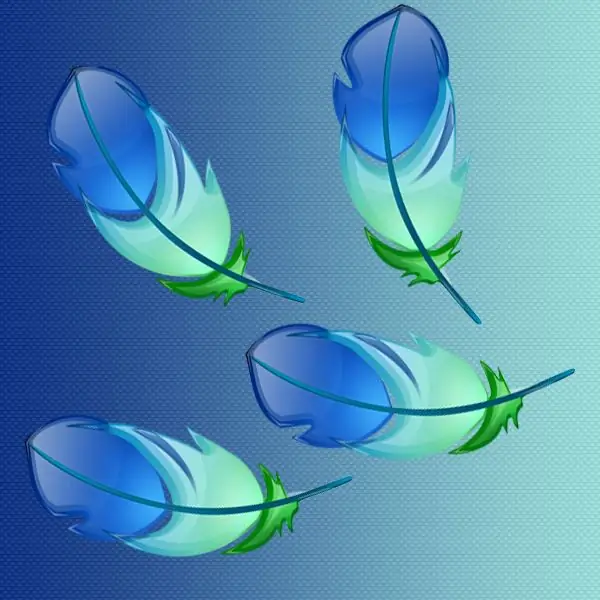
Instrukce
Krok 1
Spusťte grafický editor a vložte do něj požadovaný dokument.
Krok 2
Pokud není v pracovním prostoru okna aplikace Adobe Photoshop, otevřete panel Vrstvy. Toho lze dosáhnout výběrem položky „Vrstvy“v části „Okno“nabídky grafického editoru nebo stisknutím klávesy f7 v řádku funkčních tlačítek klávesnice.
Krok 3
Vyberte první z vrstev, které chcete v panelu vybrat. Pokud vrstvy, které potřebujete, na tomto panelu sledují přímo jednu po druhé, podržte klávesu Shift a bez jejího uvolnění klikněte na poslední vrstvu v pořadí. Pamatujte, že byste neměli klikat na miniatury vrstev, je lepší kliknout na nadpis nebo prázdné místo.
Krok 4
Pokud požadované vrstvy nejsou postupně umístěny do panelu, ale v náhodném pořadí, pak po výběru první z nich stiskněte klávesu ctrl (v systému MacOS - příkaz) a klikněte na všechny vrstvy, které vás zajímají, zatímco držíte tuto klávesu. Pokud byla omylem vybrána další vrstva, klepněte na ni znovu a současně podržte klávesu ctrl.
Krok 5
Otevřete sekci „Výběr“v nabídce grafického editoru a vyberte položku „Všechny vrstvy“, pokud chcete aktivovat všechny „vrstvy“. K tomuto příkazu je přiřazena klávesová zkratka alt="Obrázek" + ctrl + a, kterou lze také použít.
Krok 6
V části Výběr vyberte Podobné vrstvy, pokud chcete vybrat pouze vrstvy stejného typu, na které jste klikli jako první na panelu Vrstvy. Například pokud tato vrstva obsahuje text, budou ve výsledku aktivní všechny textové vrstvy v tomto dokumentu.
Krok 7
Pokud jsou všechny vrstvy, které chcete, obsaženy v jedné složce, vyberte je kliknutím na tuto složku. V případě, že čas od času musíte znovu vybrat stejné vrstvy a provést s nimi nějaké operace, je pohodlnější vytvořit novou složku a přesunout je tam všechny.






